路由器连不上网怎么解决 如何解决路由器连不上网的问题
发布时间:2017-07-04 13:30:46 浏览数:
今天给大家带来路由器连不上网怎么解决,如何解决路由器连不上网的问题,让您轻松解决问题。
路由器无法正常连接上网怎么解决呢?导致路由器无法正常上网的重要原因是路由器配置不当所造成的。对此小编就与大家分享一下如何设置无线路由器实现上网操作。具体方法如下:
1首先我们需要给电脑安装“360安全卫,打开“360安全卫士”并在其程序主界面中找到“路由器卫士”进入详细界面。大家也可以在百度中搜索“路由器卫士”来获取程序下载地址。
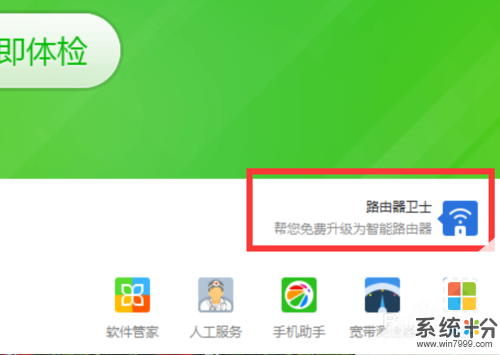 2
2运行“路由器卫士”程序,此时如果路由器没有正常通过网线与电脑进行连接,则弹出如图所示的界面。在此小编建议将计算机IP设置为“动态获取方式”,以实现电脑与路由器之间的正常物理连接。
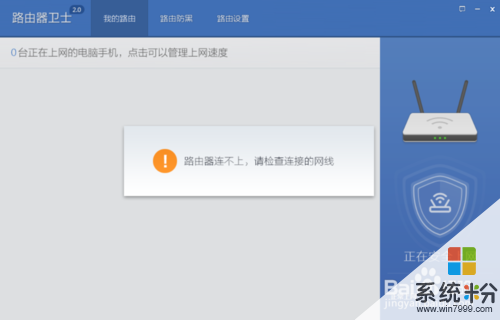 3
3接下来切换到“路由设置”选项卡,点击“宽带上网”选项,在此界面选择“上网方式”、“上网账号”和“上网密码”,点击“保存设置”按钮。
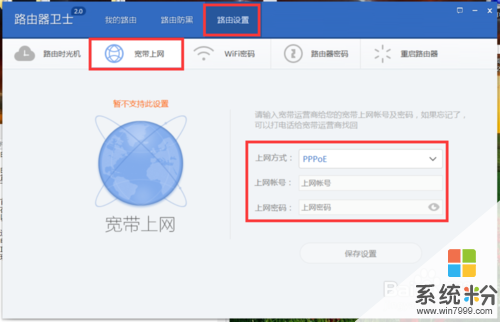 4
4切换到“重启路由器”选项卡,点击“重启”按钮,让路由器重启一下,以实现自动拨号或联网操作。
 5
5待路由器重启之后,如果上网账号和密码正确时,则可以实现正常上网功能。如果无法正常实现拨号操作,则说明上网账号和密码有误,在此需要拨打网络运营商重新设置上网账号和密码。
6此外,针对手机无法正常连接路由器WiFi的情况,我们可以通过修改WiFi名称和密码来解决,切换到“WiFi密码”选项卡,重启设置WiFi密码即可。
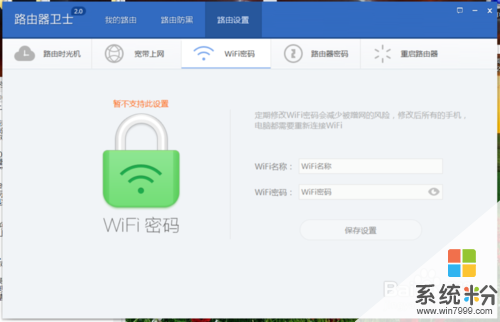
以上就是路由器连不上网怎么解决,如何解决路由器连不上网的问题教程,希望本文中能帮您解决问题。